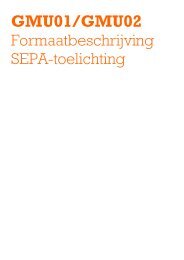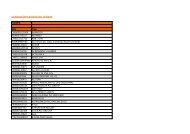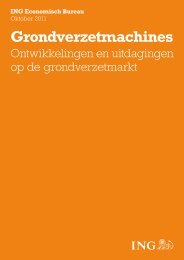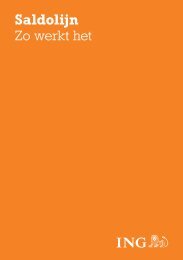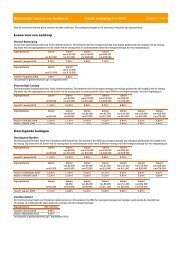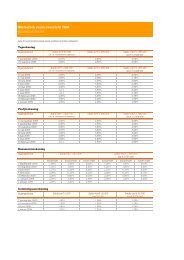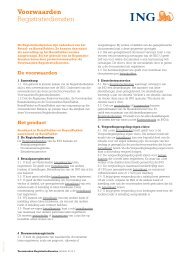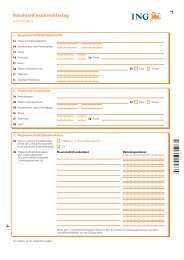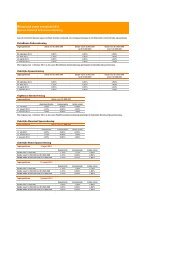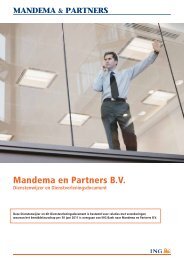Overzetten adresboek Electronic Banking naar InsideBusiness ...
Overzetten adresboek Electronic Banking naar InsideBusiness ...
Overzetten adresboek Electronic Banking naar InsideBusiness ...
You also want an ePaper? Increase the reach of your titles
YUMPU automatically turns print PDFs into web optimized ePapers that Google loves.
<strong>Overzetten</strong> <strong>adresboek</strong> <strong>Electronic</strong> <strong>Banking</strong><br />
<strong>naar</strong> <strong>InsideBusiness</strong> Payments<br />
Zo werkt het<br />
Bij de overstap van <strong>Electronic</strong> <strong>Banking</strong> <strong>naar</strong><br />
het zakelijk internetbankieren <strong>InsideBusiness</strong><br />
Payments zet u gemakkelijk uw <strong>adresboek</strong> over<br />
met behulp van de ING Converter. Hoe het precies<br />
werkt leest u stap voor stap in deze handleiding.<br />
U heeft nodig:<br />
• De rechten van het profiel ‘Onderhouden wederpartijen’<br />
binnen <strong>InsideBusiness</strong> Payments<br />
• De ING Converter (zie stap 2 voor het downloaden<br />
van de converter).<br />
Stap 1<br />
Exporteren <strong>adresboek</strong> <strong>Electronic</strong> <strong>Banking</strong><br />
• Log in <strong>Electronic</strong> <strong>Banking</strong><br />
• Selecteer in het menu ‘Beheer’ en ‘Crediteur<br />
Binnenland’<br />
• Klik op ‘afdrukken’<br />
• Selecteer in het menu de icoon ‘exporteren’ (open<br />
envelopje met rode pijl)<br />
• Kies voor format: ‘Comma separated values (CSV)’<br />
en destination: ‘disk file’ en klik op ‘OK’<br />
• Selecteer geen velden op het scherm ‘Number<br />
and date format dialog’ en klik op ‘OK’<br />
• Geef het bestand een naam (bijvoorbeeld ‘credbin.<br />
txt’), selecteer de locatie en klik op ‘opslaan’<br />
• Wacht tot het exporteren gereed is<br />
• Sluit het scherm ‘Overzicht Crediteuren Binnenland’.<br />
Herhaal de acties onder stap 1 voor uw bestanden<br />
‘Crediteuren Buitenland’ en ‘Debiteuren Binnenland’.<br />
Stap 2<br />
Downloaden en installeren ING Converter<br />
Stap 3<br />
Omzetten <strong>adresboek</strong> <strong>naar</strong> <strong>InsideBusiness</strong> formaat<br />
Voer onderstaande acties uit voor elk bestand dat<br />
u bij stap 1 heeft aangemaakt.<br />
• Start het programma ‘ING Converter’ vanuit het<br />
startmenu<br />
• Klik op ‘Bladeren’ en selecteer het bestand dat<br />
u in stap 1 heeft opgeslagen<br />
• Klik vervolgens op ‘<strong>Electronic</strong> <strong>Banking</strong>’<br />
• Klik op ‘Bestand converteren <strong>naar</strong> <strong>InsideBusiness</strong><br />
formaat’<br />
• Geef het bestand een naam (bijvoorbeeld<br />
‘Adresboek EB credbin.txt’) en klik op ‘OK’.<br />
• Wacht op de melding ‘Converteren gelukt’ en<br />
sluit de conversie af.<br />
Stap 4<br />
Importeren <strong>adresboek</strong> <strong>InsideBusiness</strong><br />
• Installeer de kaartlezer en plaats de<br />
ING I-Dentity Card in de kaartlezer<br />
• Log in via www.ing.nl/insidebusiness<br />
• Voer uw PIN in en klik op ’OK’<br />
Voer onderstaande acties uit voor elk bestand<br />
dat u bij stap 3 heeft aangemaakt.<br />
• Ga in de menubalk <strong>naar</strong> ‘Beheer’ en ‘Adresboek’<br />
• Klik op ‘Importeren’<br />
• Klik op ‘Bladeren’<br />
• Selecteer het bestand dat u bij stap 3 hebt aangemaakt<br />
(bijvoorbeeld ‘Adresboek EB credbin.txt’)<br />
• Laat alle andere instellingen ongewijzigd<br />
• Klik op ‘Importeren’<br />
• De migratie van het <strong>adresboek</strong> is voltooid<br />
• Om uw wederpartijen te bekijken ga in de<br />
menubalk <strong>naar</strong> ‘Beheer’ en ‘Adresboek’.<br />
• Ga via www.ing.nl/insidebusiness <strong>naar</strong> de<br />
‘Adresboek Converter’<br />
• Download het bestand ‘Adresboek Converter<br />
(.exe, 5 MB)’<br />
• Klik op ‘uitvoeren’<br />
• Klik op ‘akkoord’ om de voorwaarden te accepteren<br />
• Klik op ‘volgende’<br />
• Kies een installatiemap en klik op ‘volgende’<br />
• Kies de startmenu map en klik op ‘installeren’<br />
• Kies na installatie voor ‘afsluiten’.
Meer weten?<br />
Op www.inginsidebusiness.com vindt u uitgebreide documentatie die u<br />
helpt met de installatie en ingebruikname van <strong>InsideBusiness</strong> Payments.<br />
Worden uw vragen daarin niet beantwoord?<br />
Contactgegevens als u bediend wordt door:<br />
ING Bank Nederland<br />
Helpdesk <strong>InsideBusiness</strong> Payments<br />
Insidebusinesspayments@ing.nl<br />
+31(0)88 464 22 33 (lokaal tarief)<br />
Onze medewerkers zijn bereikbaar op werkdagen van 08.00 tot 17.00 uur.<br />
ING Bank Frankrijk<br />
Customer Support Desk<br />
pcmcustomersupport@ing.fr<br />
+33(0)1 56 39 3993/3590<br />
Onze medewerkers zijn bereikbaar op werkdagen van 09.00 tot 18.00 uur.<br />
DISCLAIMER<br />
Het gebruik van de ING Converter is niet verplicht en komt geheel voor<br />
rekening en risico van de gebruiker. ING Bank N.V. geeft geen garantie<br />
voor het foutloos en ononderbroken functioneren van de ING Converter.<br />
ING Bank N.V. is niet aansprakelijk voor schade, van welke aard dan ook,<br />
die de gebruiker mocht lijden in verband met of ten gevolge van het<br />
gebruik van de ING Converter. De gebruiker zal ING Bank N.V. vrijwaren<br />
tegen mogelijke vorderingen van derden tot vergoeding van schade<br />
in verband met of als gevolg van het gebruik van de ING Converter<br />
door de gebruiker.<br />
0509 © ING Bank N.V.